VS Code Python开发环境设置Mac版
1、安装VS code。
参考下面文章链接。
2、安装VS code Python插件。
有了插件代码提示和自动补全这些功能就有了。

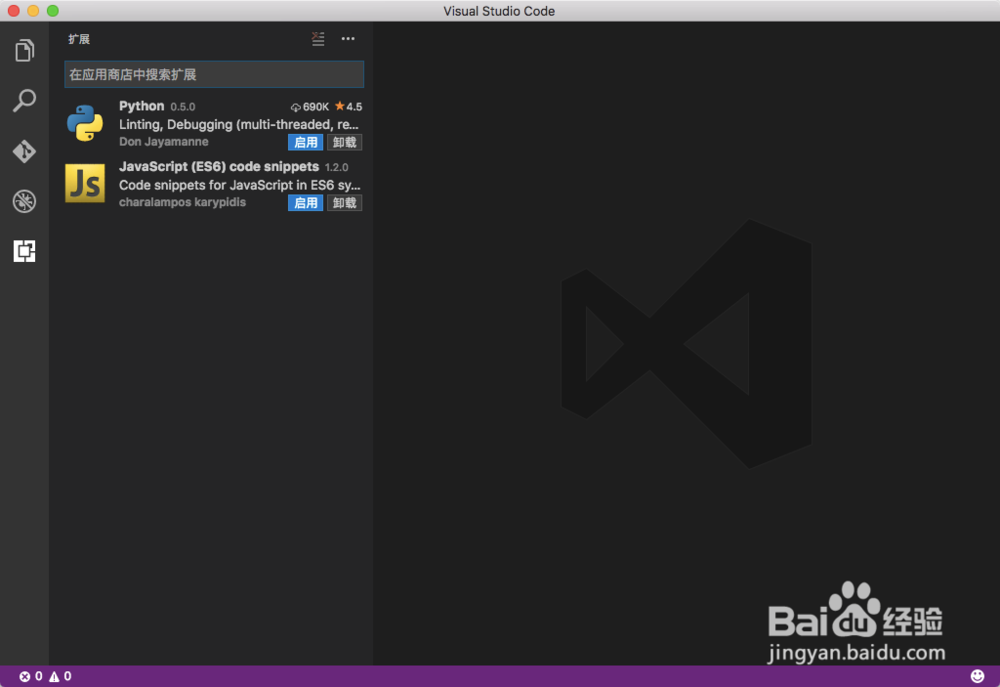
3、新建一个文件夹,用来作为VS code Python工作区。
点击文件夹图标,打开文件夹。

4、在文件夹下新建一个Python脚本。比如hello.py。输入简单代码。

5、shift + command + b 运行代码,此时会提示运行配墨民置。
点击配置运行程序。杰酱在弹出窗口点击其它购裹菌设置。

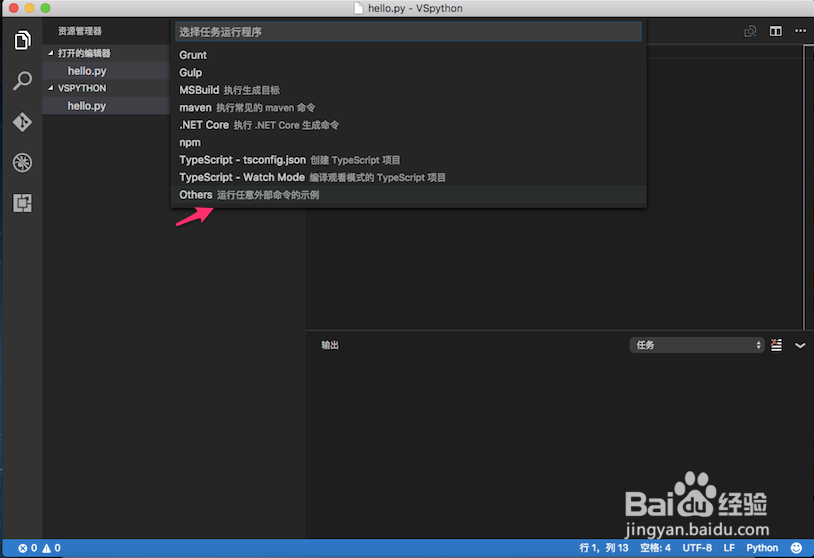
6、这时候在文件夹下会自动生成配置文件。修改如下内容并保存:
"args": ["${file}"],

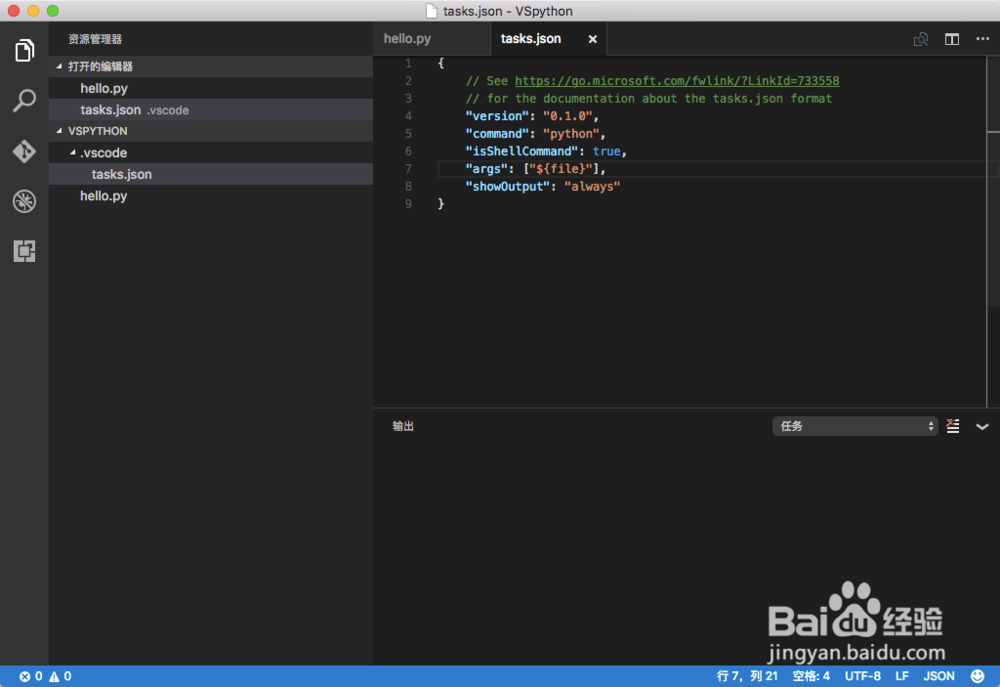
7、重新使用shift + command + b命令,Python代码就可以运行了。
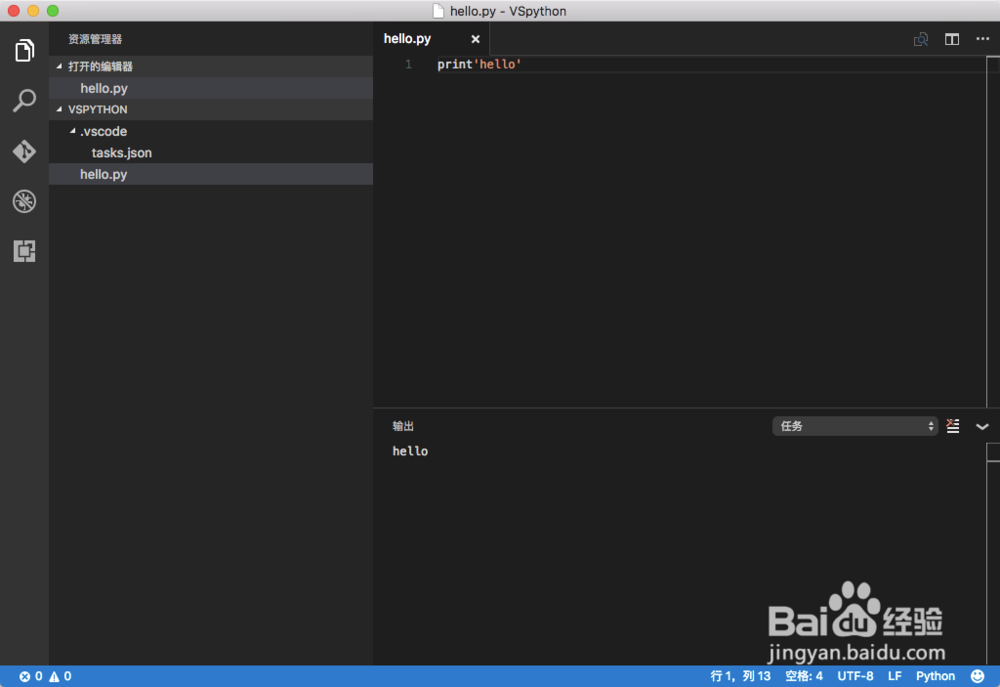
声明:本网站引用、摘录或转载内容仅供网站访问者交流或参考,不代表本站立场,如存在版权或非法内容,请联系站长删除,联系邮箱:site.kefu@qq.com。